Čo je TeamViewer a ako ho používať
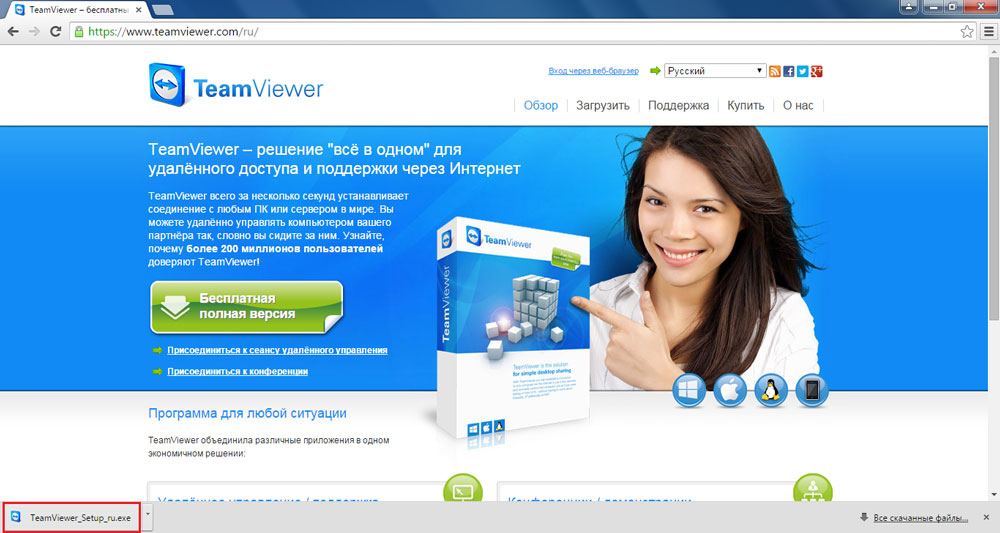
- 3161
- 414
- Ferdinand Zúbrik
Pravdepodobne každý užívateľ v jeho živote upadol do situácie, keď bolo potrebné urobiť niečo na počítači svojho kamaráta alebo známeho/známeho, ale zároveň neexistuje žiadna túžba alebo príležitosť ísť do jeho domu. Tento problém sa vyrieši veľmi jednoducho pomocou špeciálneho programu pre vzdialený prístup k počítaču, ktorý sa nazýva TeamViewer. V tomto článku budeme podrobne zvážiť, ako nastaviť, nastaviť a používať TeamViewer. Poďme na to. Ísť!
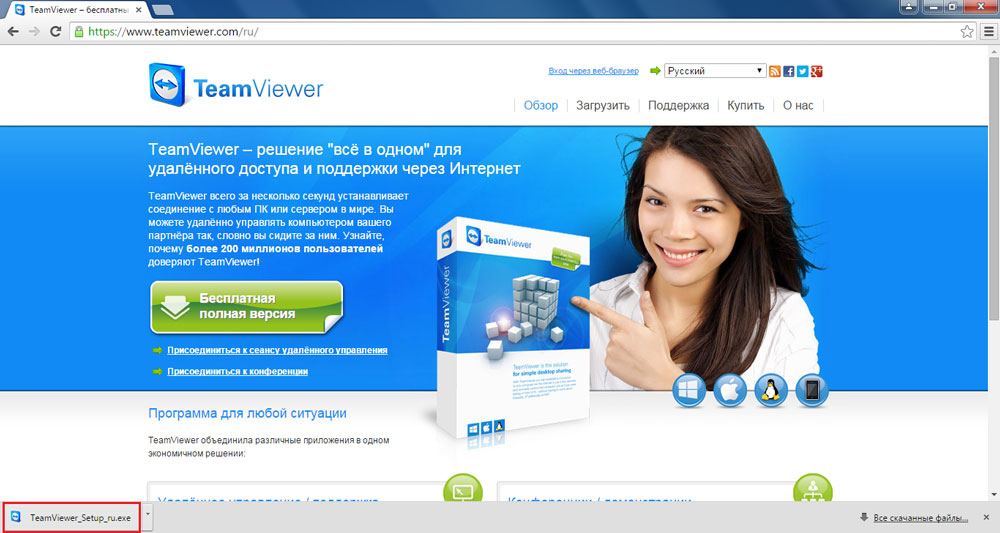
TeamViewer - program na vytváranie vzdialeného prístupu k počítaču
V prvom rade si musíte stiahnuť tento úžasný nástroj. Odporúča sa to urobiť iba z oficiálnych stránok, pretože sťahovaním súborov z iných zdrojov si môžete okrem toho stiahnuť veľa škodlivého softvéru. Nevystavujte systém rizika a jednoducho si stiahnite inštalatéra z oficiálnej webovej stránky vývojára.
Obrovský plus TeamViewer je, že tento nástroj sa dá použiť zadarmo. Za predpokladu, že sa nebude uplatňovať na komerčné účely. Čo to znamená? To znamená, že nemôžete opustiť diaľku na domácom počítači od pracovníka a naopak.
Zistite, ako nainštalovať TeamViewer. Po spustení inštalačného súbor?„A„ Personal/Non -Profit “v sekcii„ Ako chcete používať TeamViewer “. Kliknutím na tlačidlo „Prijať - plné“ spustíte proces inštalácie programu.
Po inštalácii nástroja na vašom počítači sa otvorí okno s radami, aby ste sa nezmierili, čo je kde. Zatvorením tohto okna sa dostanete do samotného programu.
Zvážte, ako používať TeamViewer. V skutočnosti je všetko veľmi jednoduché. Existuje ID a heslo vášho počítača a pre počítač je to isté, čo chcete získať na diaľku. Ak chcete pripojiť svojho priateľa k počítaču, musíte zistiť ID a heslo jeho počítača. Túto aplikáciu musí samozrejme nainštalovať aj táto osoba. Potom zadajte potrebné údaje do časti „Spravovať počítač“ a pripojte sa.
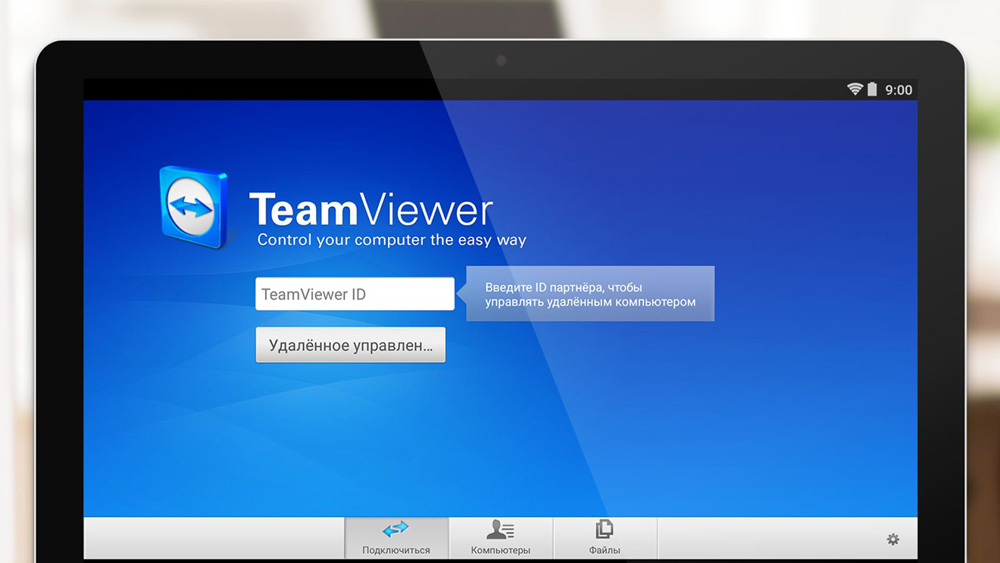
Na počítači, s ktorým ste sa pripojili na diaľku, môžete urobiť absolútne všetko, ale nezabudnite, že iným používateľom môže reláciu prerušiť. Existuje však funkcia blokovania prostriedkov na zadanie vzdialeného stroja a aktiváciu, ktorá pripravíte vlastníka vlastníka, aby spravoval svoj vlastný počítač pomocou klávesnice a myši. Je tiež veľmi pohodlné, že môžete znovu načítať vzdialený počítač a potom s ním pokračovať v práci s ním ďalej.
TeamViewer sa dá použiť aj na rýchlu výmenu údajov. Po výbere príslušnej položky v hlavnom okne aplikácie Štartujte súbor Exchange. Všetko, čo potrebujete, je presunúť súbory a priečinky z jednej časti okna na druhú. Vľavo - vaše auto, vpravo - diaľkový ovládač.
Ak chcete prejsť na svoj počítač, prejdite do ponuky „Pripojenie“ a vyberte možnosť „Konfigurovať nekontrolovaný prístup“. Potom zadajte meno a heslo a potom označte položku „Nechcem si vytvoriť účet ...“. Na konci nezabudnite zapísať ID a heslo, ktoré sa zobrazia na obrazovke. Budú pre každú reláciu trvalé.
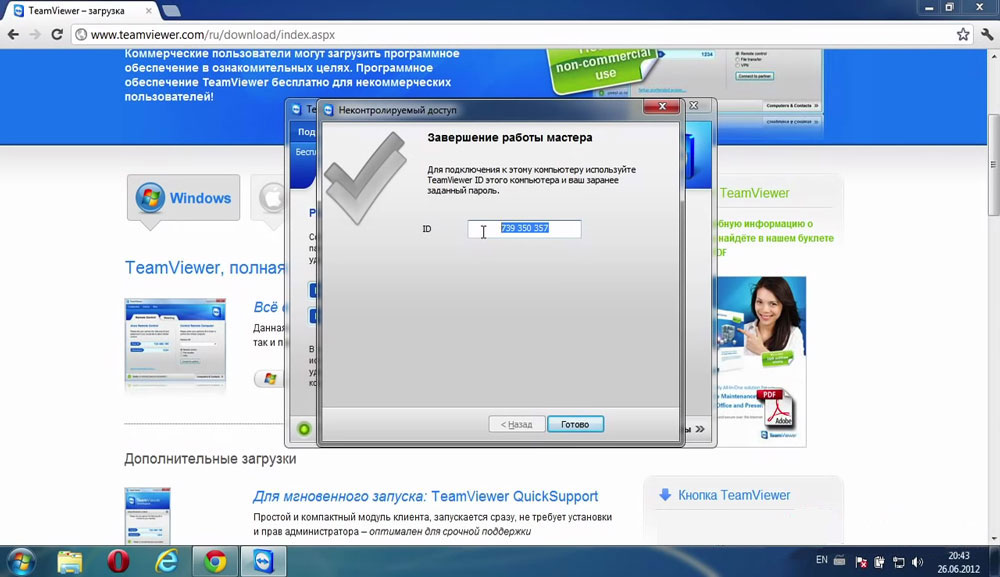
Ak chcete úplne odstrániť nástroj, prejdite na ovládací panel a otvorte „inštaláciu a odstránenie programov“. Po spustení Deinstal nezabudnite označiť bod „Odstrániť všetky nastavenia“ kliešťom.
Teraz viete, čo je aplikácia TeamViewer a ako ju používať. Napíšte do komentárov, či vám tento článok pomohol pochopiť a položiť akékoľvek otázky týkajúce sa zvažovanej témy.
- « Všetko o programe SaveFrom.Čistá inštalácia, použitie, odstránenie
- Firmvér alebo blikanie telefónu, smartfónu a tabletu Alcatel »

